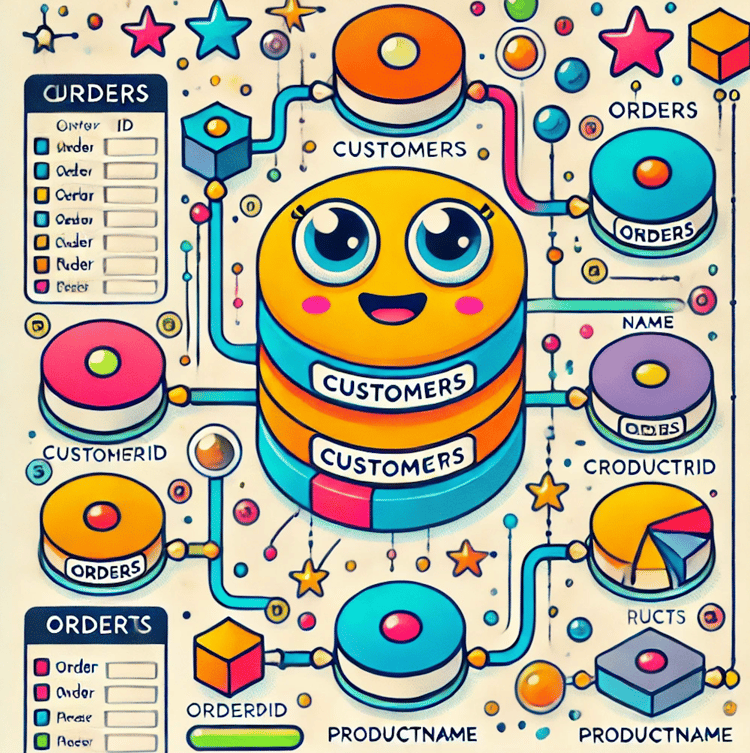Curso
Cabría esperar que Copilot de Microsoft en Excel fuera la combinación más natural hasta la fecha entre la inteligencia artificial y el software de productividad. Después de todo, Microsoft Excel es la herramienta de análisis de datos y hojas de cálculo más utilizada en el mundo, por lo que cualquier integración de la IA directamente en Excel podría aumentar drásticamente la productividad de millones de personas en todo el mundo.
Naturalmente intrigado, decidí probar Copilot en Excel por mí mismo. Me centré en las cosas más comunes con las que los analistas podrían necesitar ayuda: comprender consultas, generar fórmulas y resumir datos. A medida que exploraba estas funciones, me quedó claro que Excel no va a desaparecer. Cada vez es mejor. Así que voy a compartir contigo mis resultados y consejos sobre cómo sacar el máximo partido a Copilot en Excel.
Avanza en tu carrera con Excel
Adquiere los conocimientos necesarios para sacar el máximo partido a Excel, sin necesidad de experiencia.
¿Qué es Copilot en Excel?
Copilot en Excel es el asistente de IA generativa de Microsoft integrado directamente en Excel. Ayuda a los usuarios a acelerar el proceso de análisis y limpieza de datos mediante comandos en lenguaje natural. Puedes pedirle que resuma tendencias, te ayude a crear tablas dinámicas, genere gráficos, escriba fórmulas o incluso te proporcione información directamente a partir de tu conjunto de datos.
Copilot entiende el contexto de tus datos. Esto es así si trabajas con estados financieros, resultados de encuestas o archivos CSV de gran tamaño, y puede sugerirte información o fórmulas relevantes basadas en el contenido real de tu hoja de cálculo. Por ejemplo, si subes un conjunto de datos de ventas mensuales, Copilot puede identificar patrones estacionales o calcular tasas de crecimiento, lo que tú necesites.
Y como funciona directamente dentro de la interfaz de Excel, no es necesario cambiar de herramienta ni aprender a utilizar un nuevo software. Copilot en Excel es una extensión natural de lo que Excel ya hace mejor.
Cómo habilitar Copilot en Excel
Antes de empezar a utilizar Copilot, debes asegurarte de que está disponible. En primer lugar, comprueba que has iniciado sesión con una cuenta de Microsoft 365 Business Standard, Business Premium o Enterprise que incluya el complemento Copilot. Las versiones personales o independientes de Excel normalmente aún no lo incluyen.
Puedes verificar tu suscripción yendo a la cinta superior y haciendo clic en Excel > Acerca de Excel.
Si se incluye Copilot, verás algo como esto: Suscripción a Microsoft 365, Copilot para Microsoft 365. Esto significa que tu plan de Microsoft 365 incluye la licencia adicional de Copilot, necesaria para que funcione.
Si Copilot noestá incluido en, solo dirá: Suscripción a Microsoft 365 (sin mención a Copilot). Esto significa que tienes un plan de Microsoft 365, pero Copilot no forma parte de él, ya sea porque tu plan no lo admite o porque aún no se ha añadido la licencia.
En resumen, Copilot requiere ambas cosas:
- Un plan compatible con Microsoft 365 (como Business Standard, E3 o E5).
- Una licencia adicional de Copilot (no incluida por defecto)
Si tienes problemas, prueba a seguir estos pasos:
- Asegúrate de haber iniciado sesión con tu cuenta de Microsoft 365.
- A continuación, confirma que tu suscripción a Microsoft 365 incluye Copilot.
- Si sigues teniendo problemas, prueba a actualizar Excel a través de Archivo > Cuenta > Opciones de actualización > Actualizar ahora. También puedes cerrar sesión y volver a iniciarla para actualizar tu sesión. Por alguna razón, esto resolvió un problema por mi parte.
Una vez que Copilot esté disponible, verás un icono de Copilot en la cinta de Excel o cerca de la barra de herramientas en la parte superior de la pantalla, debajo de la pestañaInicio. Es brillante y difícil de pasar por alto.
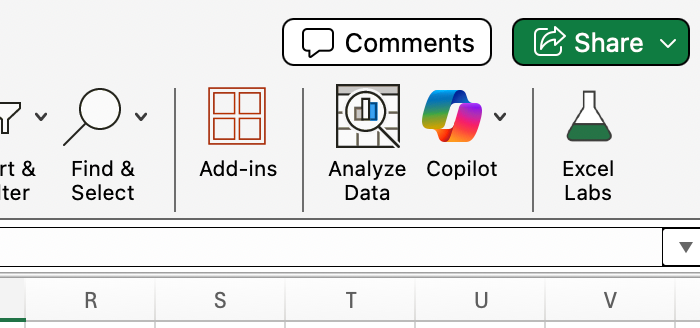
Probando Copilot en Excel
Probemos Copilot en Excel en varias dimensiones, incluyendo su capacidad para comprender y consultar datos y realizar cálculos y agregaciones. Para probarlo, utilizaré un conjunto de datos de Kaggle sobre matemáticos, que puedes descargar si quieres practicar.
Comprensión y consulta de datos
Mi primera prueba importante consistió en comprobar la capacidad de Copilot para interpretar y recuperar información directamente a partir de datos de texto estructurados. Así que, utilizando mi tabla matemática, que incluye columnas como« », «N ombre» , «Lugar de nacimiento », «Siglo» y «Contribuciones», le pregunté a Copilot:
¿Qué matemático nació en Lovaina, Bélgica?

Era una pregunta sencilla que podría haber respondido yo mismo, pero quería ver cómo Copilot manejaría los matices. (Nuestro conjunto de datos incluye parte de Bélgica con un nombre antiguo, losPaíses Bajos españoles ( ), al menos en esta entrada).
Para Copilot, el nombre histórico no supuso ningún problema: Copilot identificó correctamente a Adriaan van Roomen como el matemático nacido en Bélgica. Incluso resumió un detalle clave del conjunto de datos: que calculó π con 16 decimales.
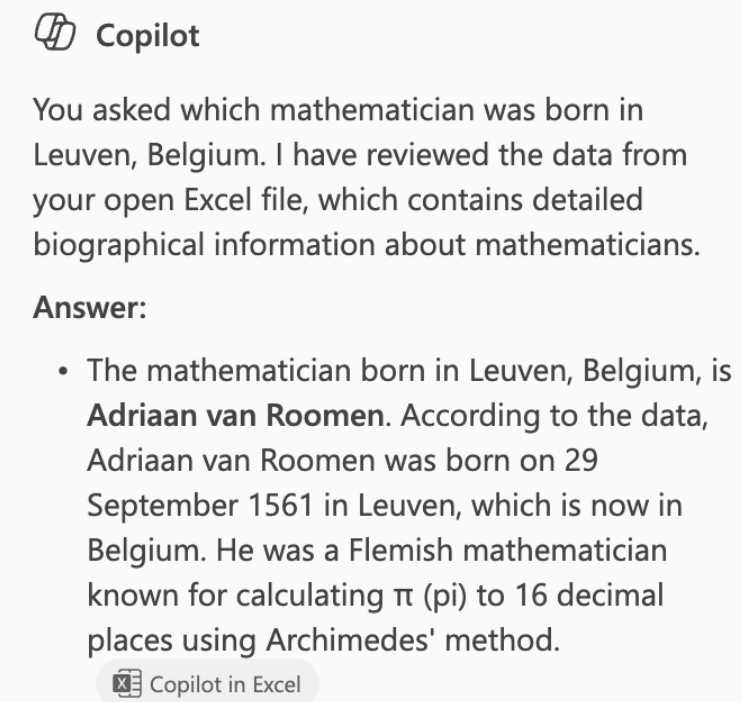
Este fue un buen comienzo para mi reseña: Copilot demostró uno de sus puntos fuertes: tu comprensión contextual de las etiquetas y los valores de los datos. Decidí presionar más.
Cálculos y agregaciones
A continuación, probé la capacidad de Copilot para realizar operaciones numéricas y filtrado. Utilizando el mismo conjunto de datos, solicité lo siguiente:
Cuenta cuántos matemáticos nacieron en Bélgica.
Ahora sentía que estaba acumulando un poco las peticiones. En esta ocasión, le pedí a Copilot que realizara un cálculo teniendo en cuenta que algunas partes de lo que hoy es Bélgica figuraban en los registros históricos como los Países Bajos españoles.
Copilot generó el total correcto y explicó la lógica detrás de su método, que consistía en aplicar un recuento filtrado en la columna«Birthplace» (Lugar de nacimiento). En aras de la exhaustividad, me tomé la molestia de recodificar y ordenar el conjunto de datos y contar las filas (las viejas costumbres nunca mueren), y puedo verificar que la respuesta de Copilot era correcta.
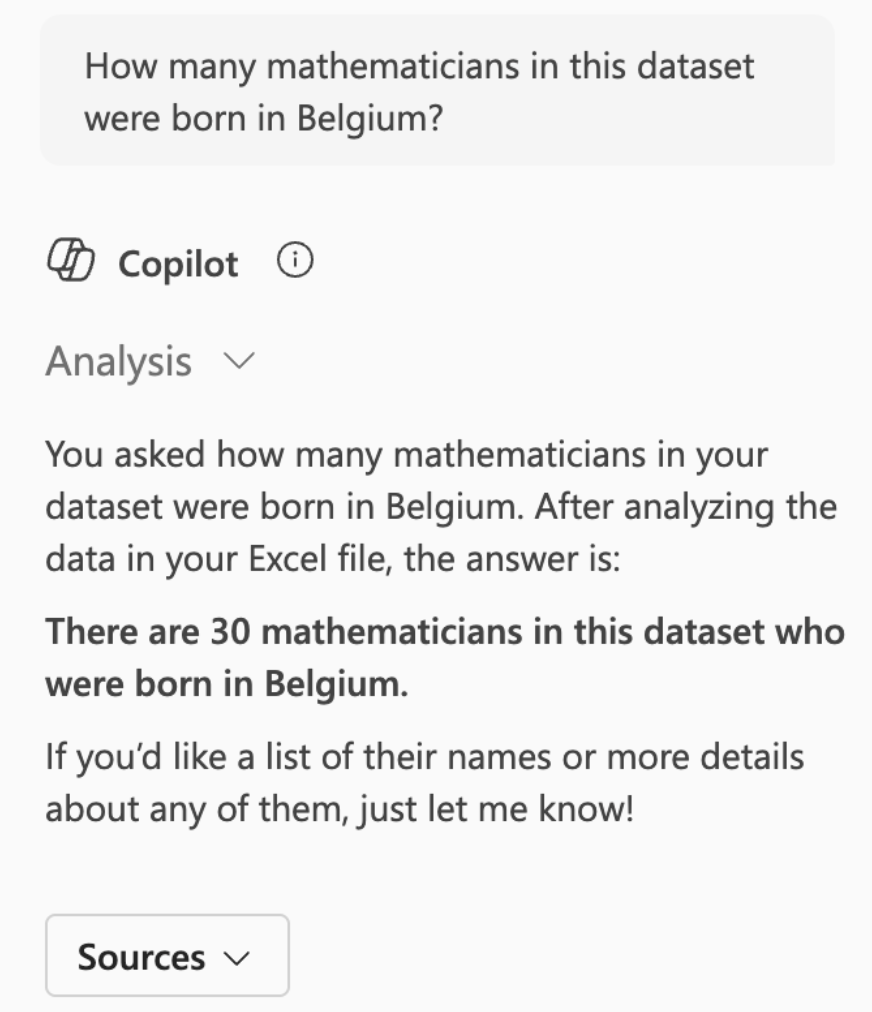
Escribir y explicar fórmulas
La generación de fórmulas podría ser el uso más práctico de Copilot, sobre todo porque la sintaxis de Excel puede resultar complicada y poco intuitiva. Por ejemplo, sería comprensible pensar que la función « AVERAGEIF() » tiene la misma sintaxis que « AVERAGEIFS() », pero no es así porque los argumentos están invertidos. Si Copilot realmente ofreciera un atajo prometedor y una forma de evitar errores al escribir funciones, estaría muy interesado.
Para comprobar la exactitud de la redacción de la fórmula, planteé una nueva pregunta:
¿Puedes escribir una fórmula para contar el número de matemáticos que nacieron en China en los siglos XVIII o XIX?
Copilot devolvió una fórmula de Excel utilizable, que en este caso era un COUNTIFS(), que se podía pegar directamente en una celda. La fórmula dio la respuesta correcta (cinco). Interpretó correctamente las dos condiciones (siglo y lugar de nacimiento) y hizo referencia a los rangos adecuados. Copilot convirtió con éxito mis instrucciones en sintaxis válida y ejecutable en Excel.
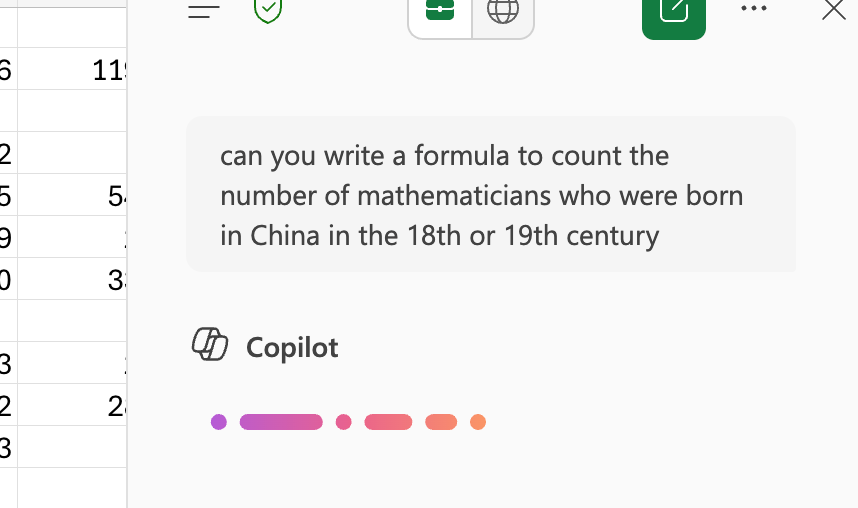
=COUNTIFS(G2:G3169, "China", E2:E3169, ">=1700", E2:E3169, "<=1899")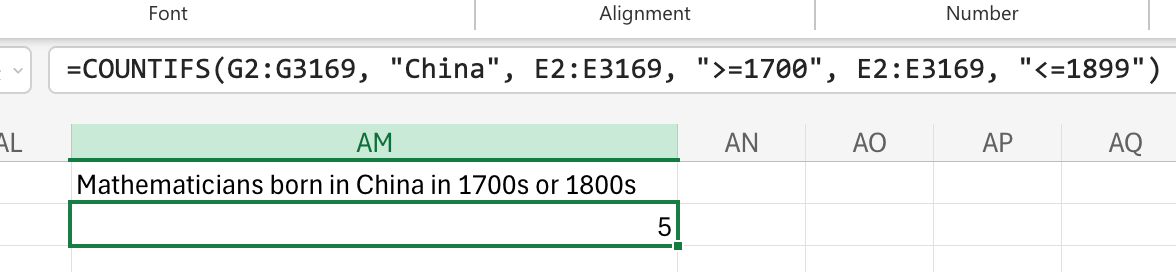
Probé varias indicaciones de fórmula más, incluyendo cosas que implicaban filtros lógicos utilizando funciones como AND() combinadas con SEARCH(), por ejemplo, y XLOOKUP() combinadas con IFERROR(), por otro lado. También intenté pedirle a Copilot que juntara LEFT(), FIND() y MID() para reformatear los datos, tal y como hicimos en nuestro artículo sobre la función Substring() de Excel. En todos los casos, Copilot hizo un buen trabajo.
Todos estos ejemplos juntos me demostraron que Copilot no se limita a la automatización superficial, sino que realmente es capaz de salvar la brecha entre los usuarios de Excel que entienden lo que quieren calcular con los demás usuarios que ya saben cómo escribir fórmulas en Excel.
Limpieza y organización de datos
Para mi siguiente prueba, quería probar Copilot en Excel para que me ayudara a encontrar fórmulas que pudiera utilizar para limpiar y modificar el conjunto de datos real. El problema eran las inconsistencias en los nombres de los lugares.
Por ejemplo, me di cuenta de que Bertrand Russell figuraba como nacido en Gales, en un pueblo llamado Trellech. Pero esto fue en el siglo XIX, después de que Gales fuera considerado parte del Reino Unido. Otros matemáticos de la misma época figuraban como nacidos en el Reino Unido de manera más general. Era como si el conjunto de datos interpretara «nacido en el Reino Unido» como «nacido en el Reino Unido excepto en Gales». Esto era confuso.
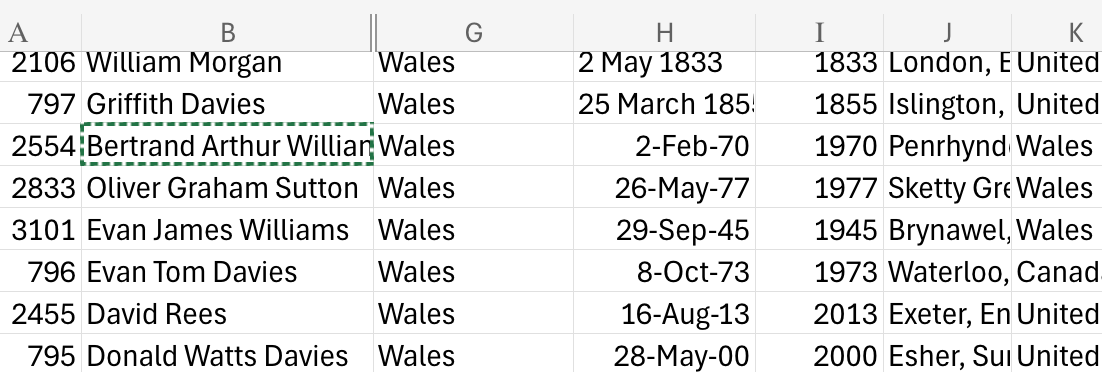
Probé para ver si Copilot podía ayudarme a poner mis datos al mismo nivel:
Dame la fórmula con la que puedo crear una nueva columna junto a born_country llamada standardized_country. Quiero estandarizar los nombres de lugares en born_country para que todos estén al mismo nivel; por ejemplo, convertiré las regiones o partes de países (como «Gales») al nombre del país más amplio («Reino Unido») para mantener la coherencia.
Copilot me devolvió una fórmula que funcionaba utilizando SWITCH(). Obtuve un buen resultado y quedé impresionado.
=SWITCH(A2,"Wales","United Kingdom","Scotland","United Kingdom","England","United Kingdom","Northern Ireland","United Kingdom",A2)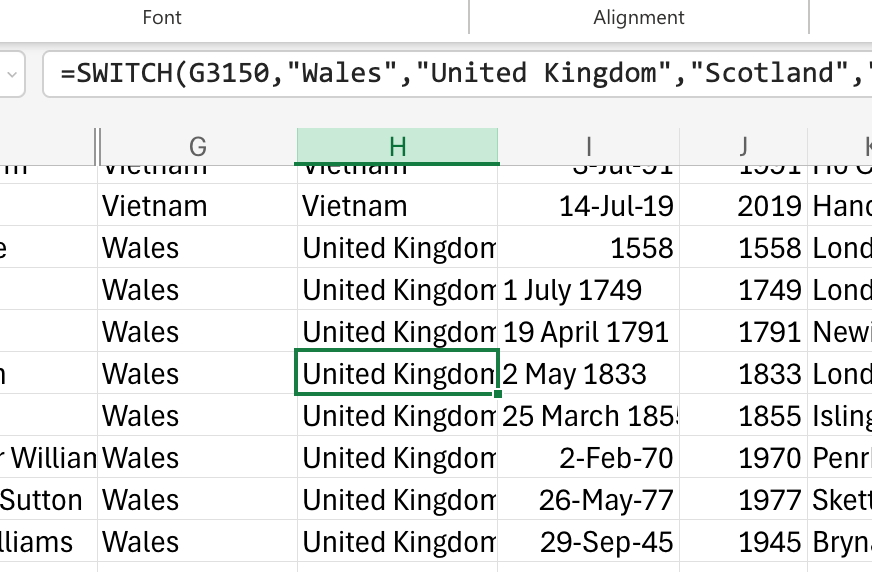
Perspectivas y resúmenes
Para mi prueba final, le pedí a Copilot que generara información a partir de los datos que pudiera servir de base para nuevas formas de análisis. Copilot me dio algunas ideas muy interesantes sobre lo que podía hacer:
Me habló sobre la representación femenina a lo largo del tiempo:
Un análisis de series temporales podría mostrar un aumento de la representación femenina a partir del siglo XX, coincidiendo con reformas sociales más amplias y un mayor acceso a la educación superior.
Me hizo pensar en los patrones migratorios:
Muchos matemáticos nacieron en un país y murieron en otro, lo que ofrece una perspectiva de la migración intelectual , por ejemplo, la de los académicos europeos que se trasladaron a Estados Unidos en el siglo XX.
Me dio ideas sobre las influencias matemáticas a través de redes de asesores o escuelas de pensamiento específicas:
Asesorde mapas :redes de estudiantes para visualizar linajes académicos. Analizar laexpansión e e de las escuelas de pensamiento matemático (por ejemplo, topología, álgebra, lógica) utilizando los índices de clasificación.
Limitaciones y observaciones
Después de trabajar con el conjunto de datos y enviar más solicitudes a Copilot, llegué a la conclusión de que las limitaciones de Copilot eran más evidentes en casos extremos y también en flujos de trabajo más largos:
- Lógica compleja: Las fórmulas multicapa que mezclan rangos dinámicos o arreglos a veces fallan o hacen referencia a celdas incorrectas. A veces, pedía una fórmula y obtenía una variable de marcador de posición en lugar del rango real que necesitaba.
- Ambiguidad en la indicación: La precisión depende de la claridad. Las frases ambiguas como «matemáticos recientes» o «descubrimientos famosos» dan lugar a resultados dispares, ya que Copilot, naturalmente, no puede inferir definiciones implícitas. Copilot necesita referencias específicas y estructuradas.
- Variabilidad del rendimiento: El conjunto de datos matemáticos no era enorme, pero tampoco era pequeño. Los tiempos de respuesta variaron. Una o dos veces, sentí como si te hubieran dado un tiempo muerto.
- Incoherencias lingüísticas: No es algo que yo haya experimentado, pero sí he leído que puede ser un problema: La sintaxis de las fórmulas específica de cada lugar (como el uso de comas frente a punto y coma) podría causar confusión.
Mejores prácticas
Probé diferentes versiones de las indicaciones anteriores, jugando con el nivel de detalle y otros aspectos, por lo que puedo verificar que estas ideas realmente marcan la diferencia.
- Sé explícito: Define las columnas o campos que deseas analizar.
- Iterar lógicamente: Haz preguntas de seguimiento que refinen la consulta en lugar de volver a empezar desde cero.
- Mantén los datos limpios: Los encabezados claros y el formato coherente mejoran significativamente la precisión.
- Revisión de formulask: Copilot puede cometer errores, así que verifica el resultado. Estás utilizando Copilot para aprender y mejorar tu uso de Excel y perfeccionar tus análisis. No lo trates solo como un apoyo.
Y recuerda que Copilot no sustituye al conocimiento de hojas de cálculo. Los analistas de datos aún deben validar los resultados. En mi caso, creo que Copilot respondió a mis preguntas con notable competencia, pero siempre conviene comprobar dos veces los números.
Conclusión
Si eres usuario de Excel y te preocupa la revolución de la IA, no temas. No te quedarás atrás. Excel no va a desaparecer. Cada vez es mejor, y vale más la pena aprenderlo que nunca.
Creo que realmente es un gran avance en la forma en que la IA se integra en el trabajo diario de los analistas. En mi propia revisión, obtuve resultados consistentemente buenos, pero, como advertencia, he visto a otros tener dificultades. En parte, esto podría deberse a una mayor o menor habilidad para dar indicaciones. Puedes realizar el curso «Comprensión de la ingeniería de indicaciones » enpara seguir mejorando tus indicaciones, y nuestro curso «Análisis de datos en Excel» para aprender aquellas habilidades relacionadas con los datos que están tan demandadas.